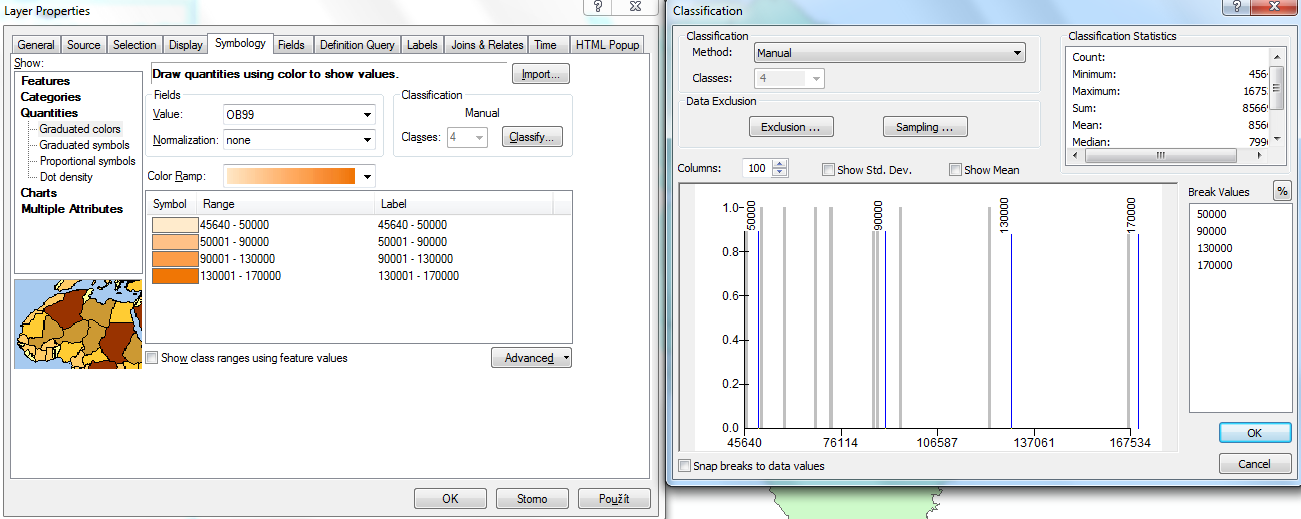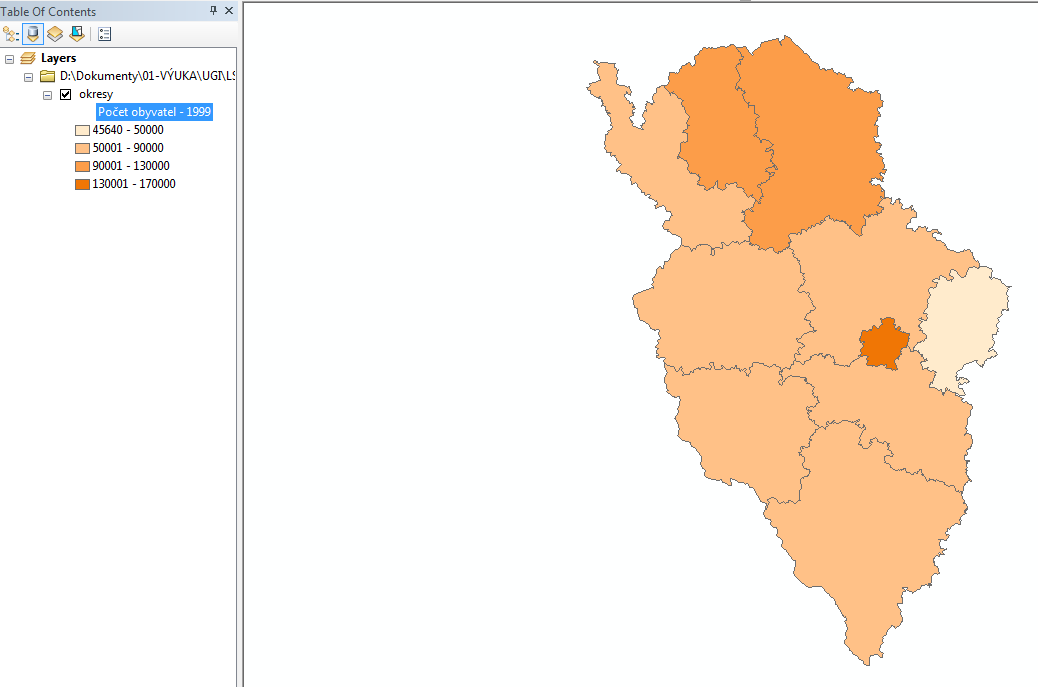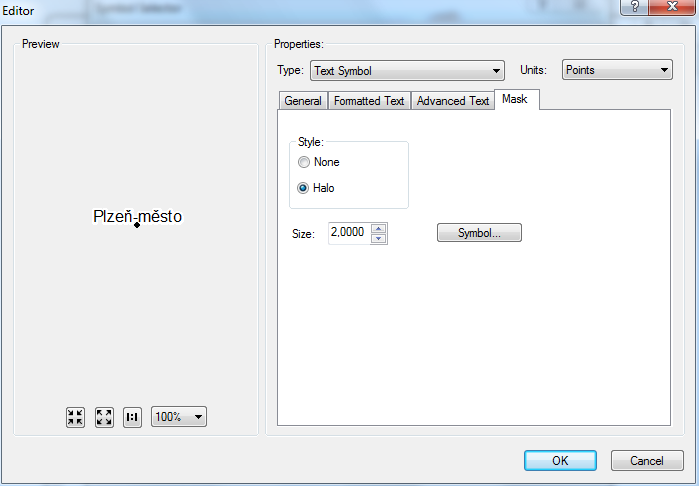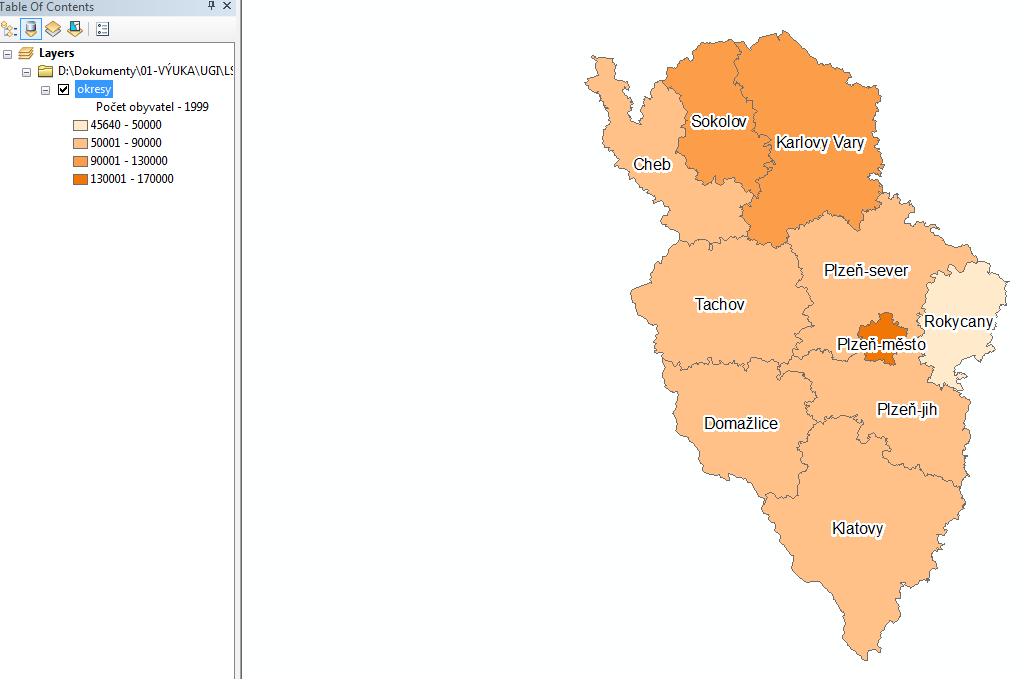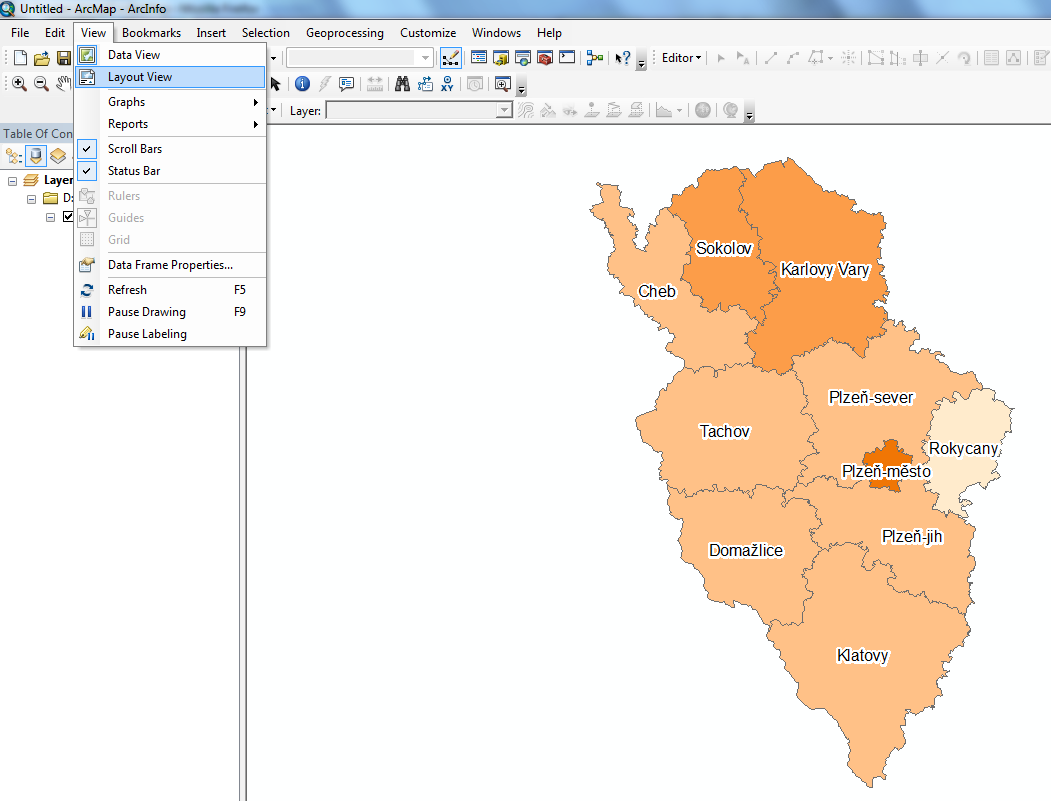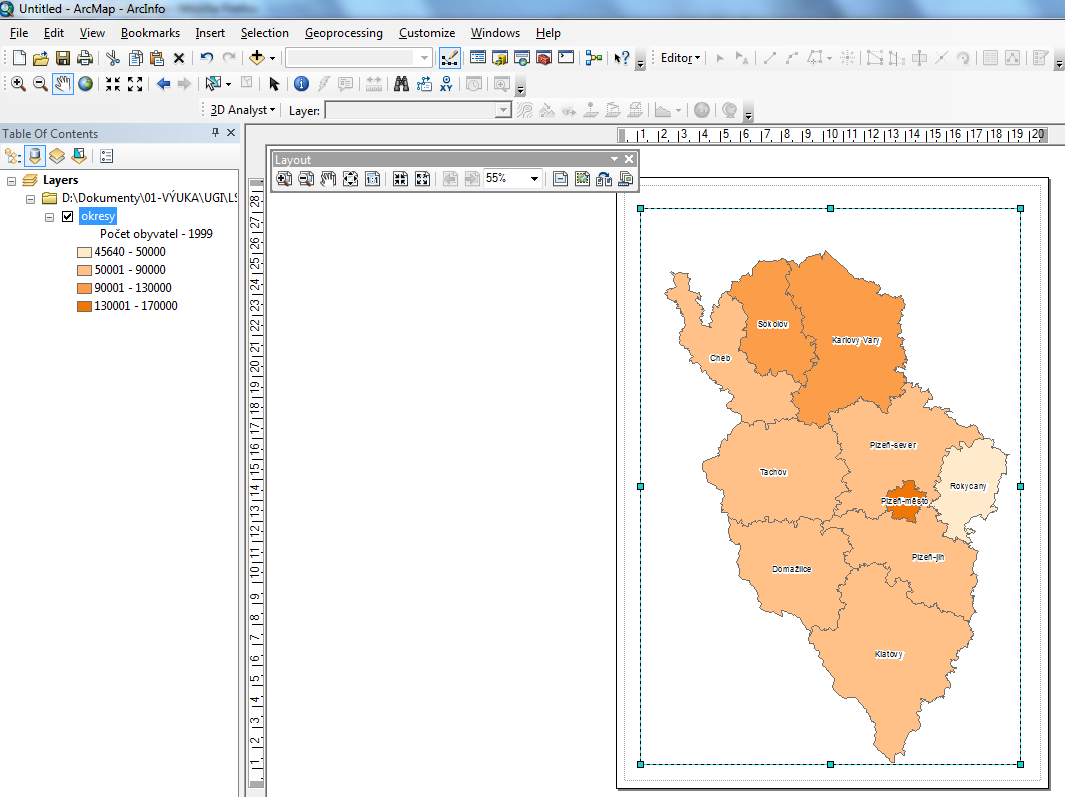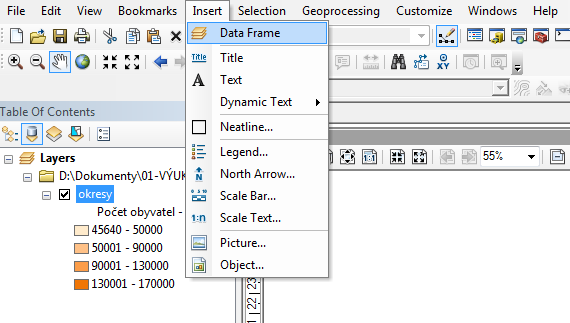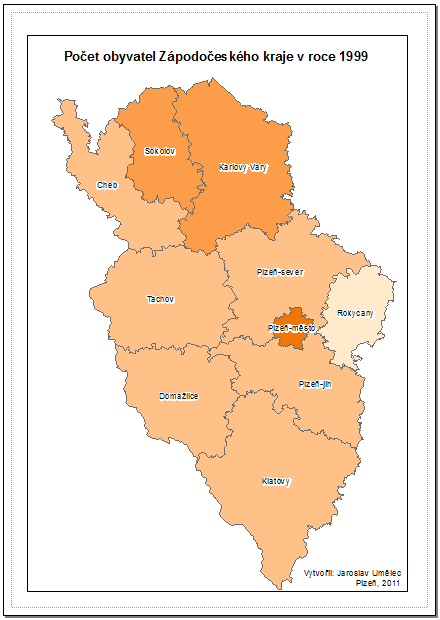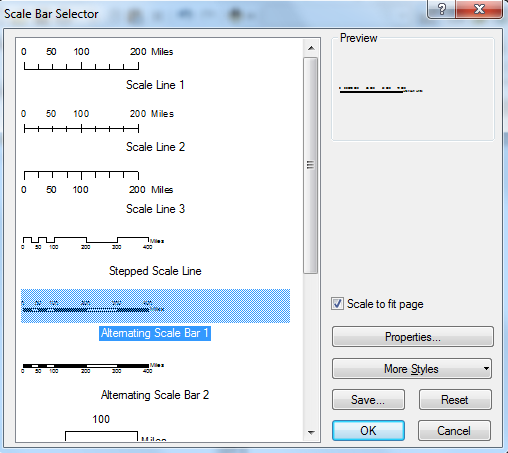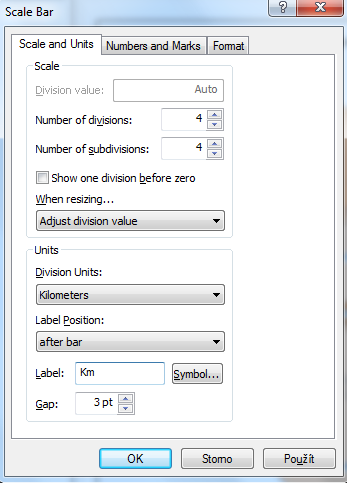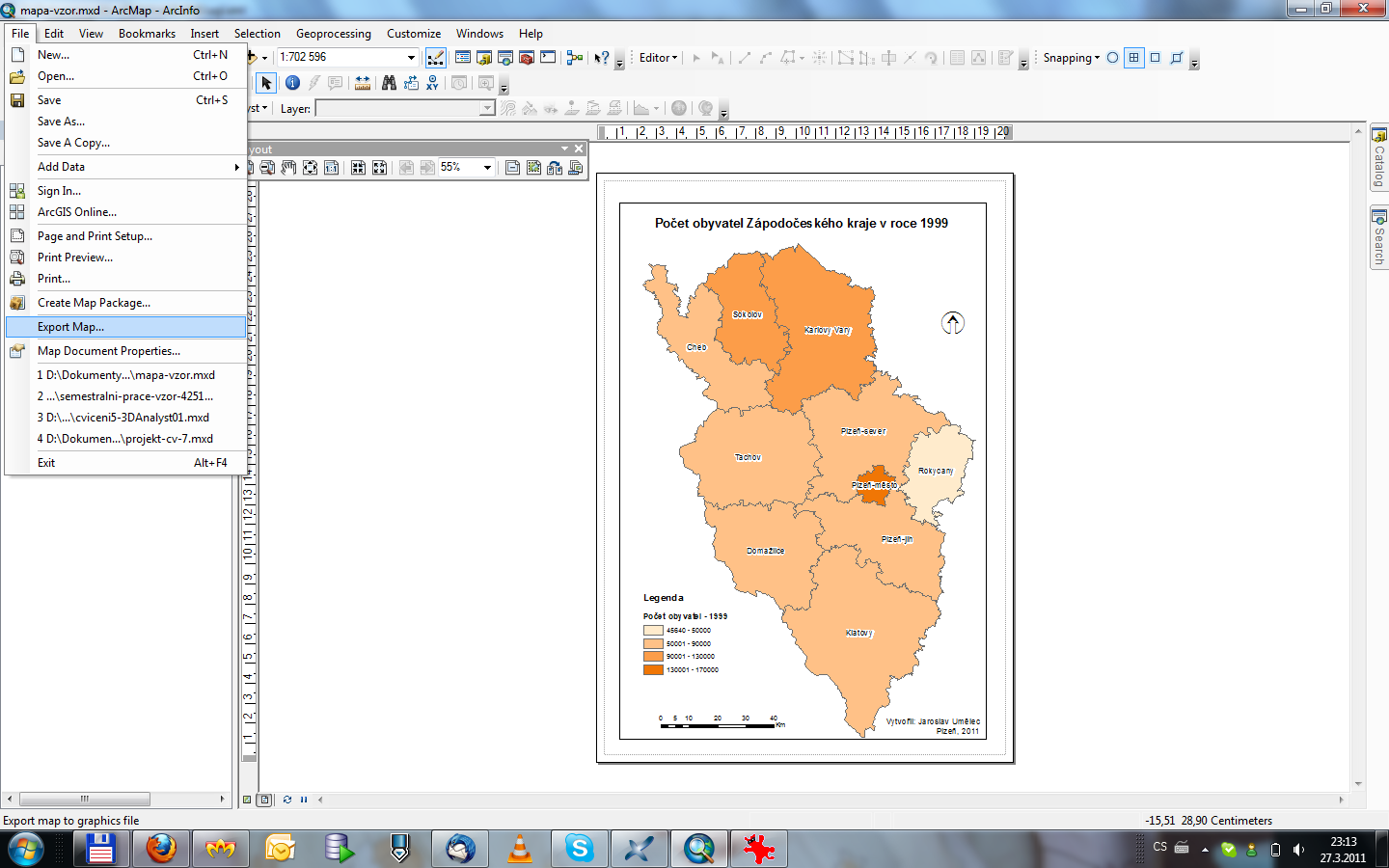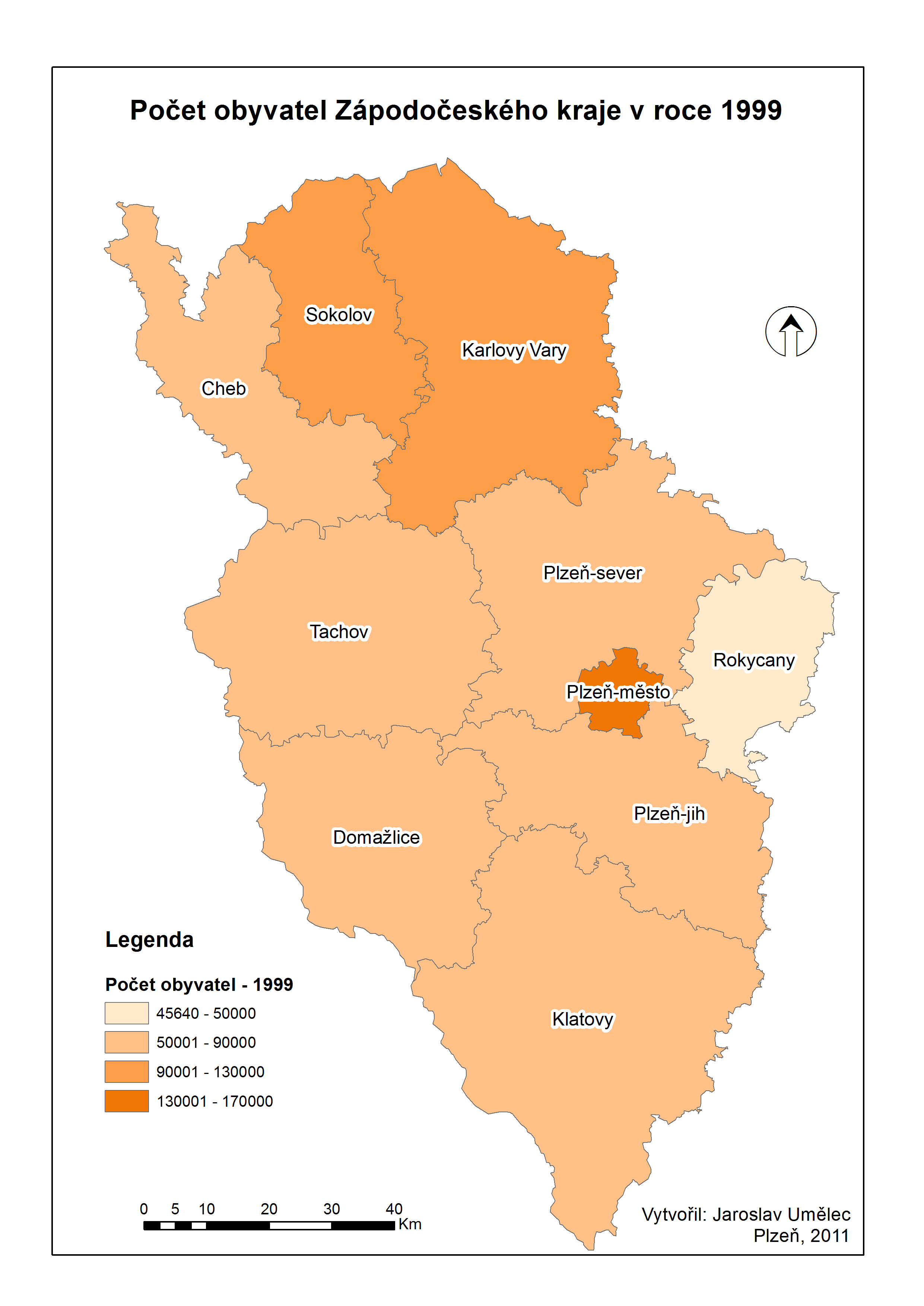V této kapitole se podíváme na to, jak v ArcMap vytvořit kartograficky správný mapový výstup.
V první řadě si musíme připravit tematickou mapu, kterou budeme zobrazovat - můžeme například vytvořit tematickou mapu počtu obyvatel okresů v (bývalém) Západočeském kraji. Jako vstupní data nám poslouží vrstva okresy.
Ve výběru stylu obarvování vybereme Quantities - Graduated colors.. Jako hodnotu pro obarvení vybereme OB99, což je počet obyvatel jednotlivých okresů v roce 1999. Můžeme ještě vybrat vhodnou barevnou paletu v menu Color Ramp. Pomocí volby Classify nastavíme ručně hodnoty jednotlivých mezí, viz obrázek vpravo.
Ujistíme se, zda máme nastavenou správnou souřadnicovou soustavu. Pokud nemáme, nastavíme si S-JTSK Krovak East North podle jedné z předchozích kapitol.
Ještě změníme název vrstvy okresy na Počet obyvatel (nebo nějaký jiný vhodný název), tak, jak jsme měnili názvy jednotlivých vrstev v minulém cvičení. (Pravé tlačítko - Properties - první záložka General).
Nyní by bylo ještě vhodné jednotlivé okresy pojmenovat. To se dělá pomocí funkce Label Features, kterou můžeme vybrat, pokud na vrstvu klepneme pravým tlačítkem. Nejprve je však nutné nastavit, podle kterého atributu se popis jednotlivých prvků uskuteční.
Menu nastavení popisu prvků dostaneme přes pravé tlačítko - Properties - záložka Labels.
Pokud bychom chtěli dosáhnout zvýraznění názvů prvků (tmavý popis na tmavém podkladu může být špatně vidět), můžeme použít tzv. efekt masky Halo. Klikneme na tlačítko Symbol... - otevře se okno s výběrem stylů - tam vybereme Properties - otevře se další okno Editor, zde vybereme záložku Mask a potvrdíme.
Na závěr zvolíme přes pravé tlačítko myši a hotová tematická mapa bude vypadat následovně:
Nyní, když je hotovo, vytvoříme správně komponovaný mapový výstup. Prostředí pro tvorbu výstupů zapneme pomocí
Vzhled okna se změní. Můžeme udělat libobolný výřez, zvětšit/zmenšit měřítko, ... a ovlivní to mapu v .
Pomocí "obdélníku" kolem mapy můžeme měnit velikost a pozici mapy.
Veškeré prvky se vkládají pomocí položek v menu :
Pomocí menu nyní vložíme Název mapy () a tiráž ():
Při vkládání legendy nás program provede průvodcem, kde si vybereme keré vrstvy chceme do legendy zahrnout (v našem případě pouze jedna), titulek, ...
Směrová šipka se opět vkládá velmi intuitivně. Vybereme vhodný typ a následně ještě můžeme upravit její velikost.
Při vkládání měřítka upřednostníme měřítko grafické, protože až bude mapa hotová a např. vytištěná, bude se grafické měřítko úměrně zvětšovat/zmenšovat případnému zvětšení/zmenšení mapy.
V nabídce vybereme vhodný typ grafického měřítka.
Abychom upřesnili vlastnosti měřítka, zvolíme
Změníme Division Units z Meters na Kilometers a v políčku Label napíšeme Km. Dalo by se zde také nastavit, na kolik dílků se bude legenda dělit, atd. Vyzkoušejte sami...
Když potvrdíme vložení legendy, je mapový výstup hotový. Výslednou mapu můžeme exportovat do libovolného grafického formátu pomocí funkce v menu .
Poznámka
Při volbě formátu obrázku dejte pozor i na rozlišení (DPI). Při přiliš nízkém rozlišení bude obrázek uložen ve špatné kvalitě, na druhou stranu při příliš vysokém rozlišní bude obrázek zabírat příliš mnoho místa na disku.
Výsledná mapa: